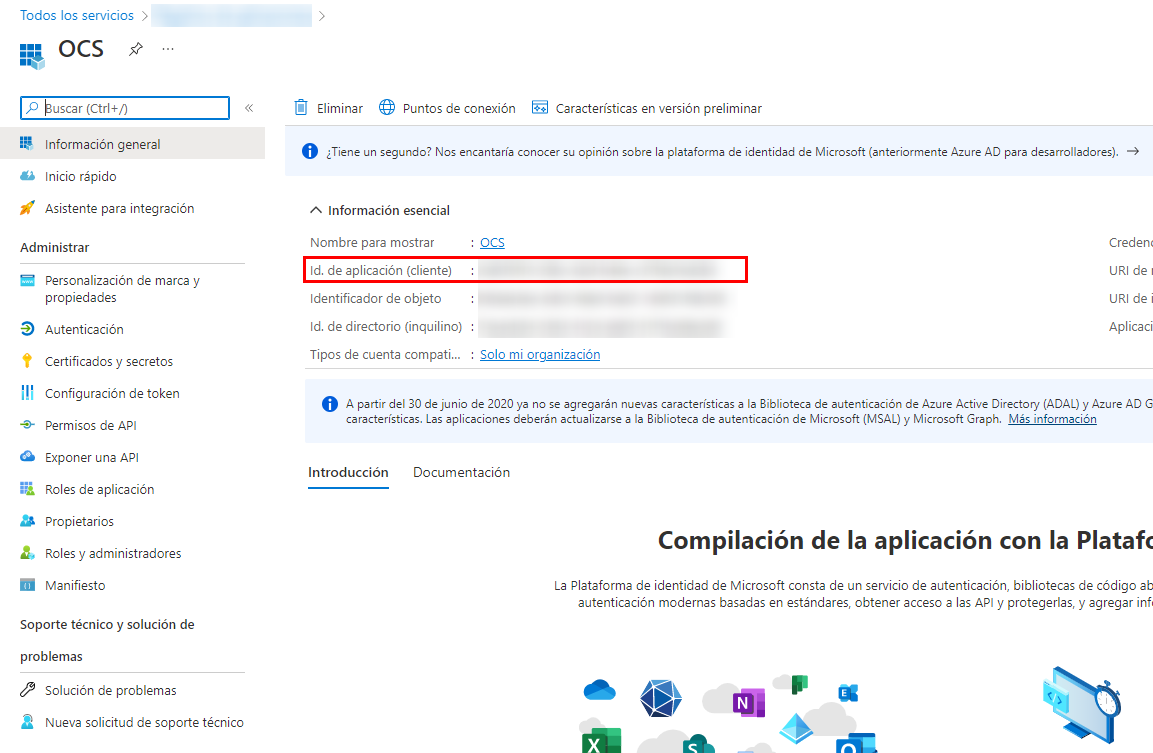Configurar el copiloto de Microsoft Copilot Studio
Al integrar un copiloto de Microsoft Copilot Studio, se comparte el historial completo de la conversación (el contexto) y cualquier variable definida por el usuario con la Plataforma omnicanal para Customer Service. Esta característica permite que la Plataforma omnicanal para Customer Service derive las escalaciones entrantes a la cola adecuada de agentes por chat. Permite a los agentes por chat revisar exactamente lo que ocurrió en la conversación anterior, para que puedan continuar en ese punto. Esto evita que los agentes soliciten información que el copiloto había capturado previamente.
Planificar el copiloto
Cuando cree un copiloto, piense en cómo la información que este recopila podría influir en la conversación si fuese necesario transferirla a un agente. Los copilotos de Microsoft Copilot Studio pueden hacer preguntas para obtener información y almacenarla para su uso posterior como variables. Las variables pueden estar disponibles en todo el copiloto. Se usan para personalizar los mensajes que se proporcionan a los clientes, determinar cómo interactúa el copiloto con el cliente o indicar que deben pasarse a otras aplicaciones como parámetros de entrada. Las variables también pueden ser útiles cuando un copiloto transfiere una conversación a un agente. Los datos de estas variables pueden ser utilizados por las reglas de enrutamiento de la Plataforma omnicanal para Customer Service para garantizar que la conversación se envíe a la ubicación adecuada. Por ejemplo, si un copiloto de servicio al cliente le pide a un cliente que proporcione una razón para contactar y el cliente indica "facturación", la palabra "facturación" se almacena en la conversación como una variable. Cuando la conversación se transfiere a la Plataforma omnicanal para Customer Service, una regla de enrutamiento puede identificar este elemento como una solicitud de facturación y, luego, garantizar que se enrute a la ubicación correcta.
Para obtener más información, consulte Utilizar variables en un copiloto.
Trabajar con variables es una parte del diseño de un copiloto y del control de la interacción de los clientes con este. Microsoft Copilot Studio contiene muchas características que ayudan a controlar el flujo de una conversación y que podrían tener un impacto en cómo se transfiere la conversación. Una de esas características clave es Temas, que dicta las rutas de conversación por las que se guía a los clientes mientras interactúan con un copiloto. Para obtener más información, consulte Panel de información de Temas de conversación.
Instalar extensiones
Para asegurarse de que el copiloto pueda transferir correctamente las conversaciones a la Plataforma omnicanal para Customer Service, deberá instalar la extensión Microsoft Copilot Studio de Omnicanal en su entorno para funcionar correctamente.
En escenarios en los que use canales de voz, también deberá instalar las extensiones siguientes (en el orden indicado a continuación):
Debe instalar todas las extensiones de su entorno para estar seguro.
Transferir conversaciones a agentes
Los dos componentes principales que intervienen cuando un copiloto se transfiere a un agente son los siguientes:
Decirle al copiloto cuándo transferir la conversación a un agente.
Decirle al copiloto dónde o a qué cola transferir la conversación.
Decirle al copiloto cuándo transferir la conversación a un agente
El modo en que un copiloto de Microsoft Copilot Studio le dice al copiloto que es hora de transferir una conversación a un agente es siempre el mismo. Microsoft Copilot Studio incluye lo que se conoce como "nodo de conversación": Finalizar la conversación. Los nodos de conversación se utilizan para interactuar con el cliente. Pueden mostrar un mensaje o hacer una pregunta a los clientes o dirigirlos a un tema diferente. El nodo Finalizar la conversación significa el final de toda la conversación y proporciona dos acciones que se pueden iniciar:
Finalizar con encuesta: aparece una encuesta que pregunta al usuario si su pregunta o problema se respondió o resolvió correctamente.
Transferir a agente: remite la conversación a un agente por chat.
Los creadores de copilotos pueden finalizar una conversación y transferirla a un agente desde un determinado tema. Por ejemplo, si un cliente le indica al copiloto que el sistema de punto de venta no funciona en absoluto, el copiloto puede llamar automáticamente al nodo Finalizar la conversación y transferirlo a un agente. Otra forma de lograr esta tarea es remitir el tema a una instancia superior. Todos los copilotos incluyen un tema de conversación llamado Remitir. El tema Remitir incluye un mensaje que se presenta al cliente y, luego, llama al nodo Finalizar la conversación para transferirlo a un agente. El tema Remitir se activa automáticamente cuando alguien escribe una frase similar a "hablar con un agente". También se puede activar desde otro tema si selecciona Ir a otro tema y, luego, seleccionándolo.
Configurar dónde entregar la conversación
La segunda parte de facilitar la transferencia a un agente es configurar el copiloto para que envíe la conversación a una instancia de la Plataforma omnicanal para Customer Service específica. Solo puede usar copilotos publicados para garantizar que las funcionalidades de un extremo a otro funcionen de la manera prevista. Asegúrese de haber publicado el copiloto antes de validar la experiencia integrada.
Cada copiloto solo se puede configurar para enviar conversaciones a una instancia de la Plataforma omnicanal para Customer Service. Puede definir la instancia de Dynamics 365 en el propio copiloto. Si necesita que se envíen conversaciones de varios copilotos a un entorno de Dynamics 365 concreto, cada copiloto deberá configurarse individualmente.
El componente principal que debe proporcionar es el id. de la aplicación en la que se registró anteriormente en Microsoft Entra ID. La Plataforma omnicanal para Customer Service modela los copilotos como usuarios de aplicación en la aplicación. Al modelar los copilotos como usuarios de aplicación, se asegura de que se puedan enviar conservaciones al copiloto como lo haría un agente humano. Es importante que el identificador de la aplicación sea exclusivo de su organización (su organización o entorno de Microsoft Dataverse). Cada copiloto que vaya a interactuar con el mismo entorno de la Plataforma omnicanal para Customer Service debe usar un id. de aplicación diferente. Es posible que deba crear varios registros de aplicación para admitir varios copilotos.
En Azure Portal, vaya a Microsoft Entra ID y seleccione Registros de aplicaciones. Se mostrarán todas las aplicaciones registradas.
Seleccione la aplicación que desee usar con el copiloto. El campo Id. de aplicación está en la página de descripción general de la aplicación.
Copie el identificador y péguelo en el campo Id. de aplicación de Microsoft Copilot Studio.
Configurar la transferencia
Expanda el nodo Administrar y seleccione Transferencias a agentes.
Esta pantalla le permite definir cómo facilita el copiloto la transferencia a otras aplicaciones, como la Plataforma omnicanal para Customer Service.
Seleccione el icono de la Plataforma omnicanal para Customer Service de Dynamics 365 para comenzar el proceso de configuración.
En la pantalla de configuración Omnicanal, verá varios elementos que puede configurar.
Si desea permitir que su copiloto pueda interactuar por voz (por ejemplo, con una funcionalidad de respuesta interactiva de voz o de medios en tiempo real), puede seleccionar Habilitar voz.
Importante
Debe asegurarse de que tenga instaladas en el entorno todas las extensiones necesarias.
Al configurar la conexión, deberá proporcionar la siguiente información.
Entorno al que está conectado este copiloto: se utiliza en escenarios en los que el copiloto se conectó previamente a una instancia de Dynamics 365. Es probable que esto ya esté rellenado. Asegúrese de seleccionar un entorno en el que se haya aprovisionado la instancia de la Plataforma omnicanal para Customer Service. En la lista se muestran todos los entornos disponibles, aunque no se aprovisione la Plataforma omnicanal para Customer Service.
Id. de la aplicación: este es el id. de la aplicación que copió de Microsoft Entra ID.
Una vez que se haya establecido la conexión, podrá seleccionar el vínculo Ver detalles en Omnicanal para ir a la instancia de Plataforma omnicanal para Customer Service y terminar la configuración del copiloto. Para obtener más información, consulte continuar configurando la conexión del copiloto en la Plataforma omnicanal para Customer Service.
Quitar la conexión de la Plataforma omnicanal para Customer Service
Si ya no desea transferir las conversaciones de un copiloto a su entorno de la Plataforma omnicanal para Customer Service, puede desconectarlo del entorno. Si necesita eliminar la conexión con la Plataforma omnicanal para Customer Service, puede seleccionar la opción Desconectar copiloto.
Trabajar con problemas de visualización de contenido
A medida que trabaje con la integración de transferencia, es posible que algunos elementos, como emojis y ciertos tipos de notas o variables, no se procesen como se esperaba. Una razón podría deberse a las limitaciones dentro de la Plataforma omnicanal para Customer Service o la integración entre ellos.
Para obtener más información sobre los problemas y limitaciones de OCS, consulte Problemas y limitaciones de la Plataforma omnicanal para Customer Service.
Para obtener más información sobre las limitaciones conocidas con la integración de Microsoft Copilot Studio, consulte las limitaciones conocidas de la integración de Microsoft Copilot Studio.